Por que você deve limpar a caixa de entrada do Gmail
Com tanto espaço livre, não admira que os usuários do Gmail negligenciem por vezes o gerenciamento da caixa de entrada, nunca excluindo emails antigos e raramente cancelando a assinatura de boletins informativos que não têm mais interesse. Esses 15 gigabytes de espaço de armazenamento que todos os usuários do Gmail desfrutam gratuitamente são compartilhados em todos os serviços do Google, incluindo o Google Drive e o Google Photos, a caixa de entrada do Gmail pode atingir sua capacidade máxima mais rapidamente do que parece à primeira vista.
Quando isso acontece, a reação natural da maioria dos usuários do Gmail é excluir o máximo possível de emails antigos e inúteis. No entanto, os usuários do Gmail geralmente descobrem que excluir emails antigos em massa é mais fácil de falar do que fazer. O problema é que nem todos os emails antigos são igualmente inúteis. Escondido entre anúncios, emails de notificação de mídia social e vários emails de confirmação únicos estão extratos de conta bancária antigos, credenciais de acesso para várias contas e mensagens pessoais e relacionadas ao trabalho. Para evitar excluir algo de valor, os usuários do Gmail têm de selecionar manualmente cada email que eles desejar excluir e percorrer milhares de emails página a página, o que pode demorar várias horas ou vários dias.
1. Limpe seu Google Drive e fotografias
Antes de mais, você precisa descubrar quanto espaço você utiliza no Google Drive, Gmail e Google Photos. Entre em sua conta de Gmail e aceda à página de armazenamento do Google Drive. Clique em “Ver detalhes” sob o gráfico circular para ver a divisão de armazenamento por plataforma.

Se a maior parte do espaço do Google Drive estiver sendo ocupado pelo Google Photos, acesse as Configurações e verifique se o tamanho do carregamento está selecionado como "Alta qualidade" em vez de "Original".
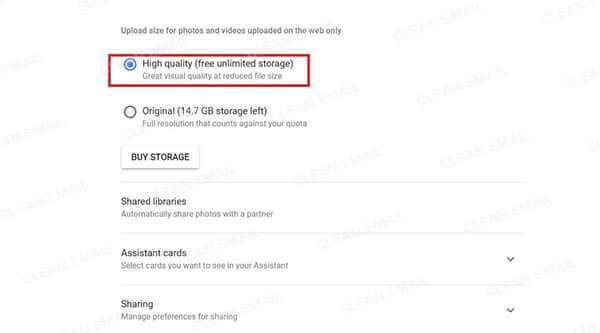
A resolução de fotografias de qualidade será menor do que a resolução original e o Google oferecerá armazenamento ilimitado. Se uma foto for maior do que 16 MP, ela será redimensionada para 16 MP. Os vídeos com mais de 1080p serão redimensionados para 1080p de alta definição. Um vídeo com 1080p ou menos serão parecidos com o original.
Se você desejar limpar seu Google Drive, acesse https://drive.google.com/#quota em seu navegador. Você irá obter a lista de seus ficheiros, começando com os maiores no topo. No entanto, nem tudo no Google Drive conta para o seu limite de armazenamento. Documentos, planilhas, apresentações, formulários, sites e arquivos do Google em "Compartilhados comigo" não ocupam espaço. Depois de excluir os arquivos que você não precisa, lembre-se de esvaziar a pasta Lixeira. Caso contrário, o arquivo permanecerá lá, ocupando seu espaço.
2. Excluir emails grandes
Você está se perguntando quais emails estão ocupando espaço em sua caixa de entrada do Gmail? Isso é algo muito fácil de descobrir. Clique no triângulo voltado para baixo no lado direito da barra de pesquisa para mostrar as opções de pesquisa. Você pode pesquisar por emails com anexos e emails com um determinado tamanho, por exemplo, mais de 20 MB.
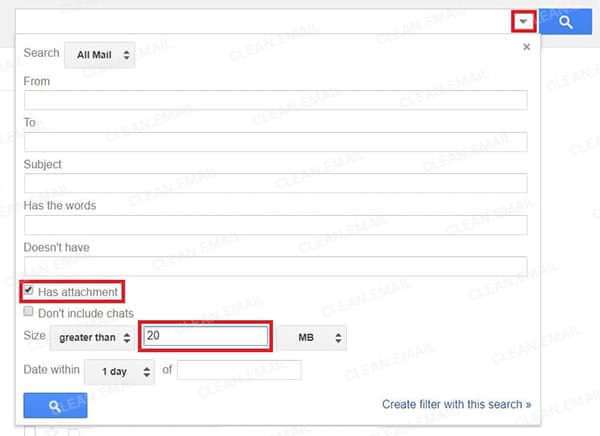
3. Utilizar as categorias
O Gmail ordena automaticamente seu emails em diferentes abas da caixa de entrada, como Social ou Promoções. Você pode encontrá-los clicando no botão de engrenagem no canto superior direito, e depois em Configurações > Caixa de entrada.
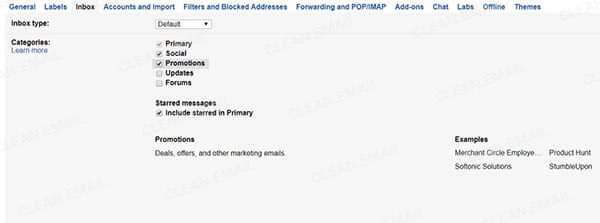
Você pode excluir facilmente todos os emails na categoria “Promoções” que contém emails de marketing e boletins informativos que você assinou. No entanto, antes de excluir tudo na categoria “Promoções” ou “Social”, recomendamos primeiro que você verifique se não há emails importantes sendo arquivados nessa categoria. Se a categoria não contiver nada de importante, sinta-se à vontade para clicar em “Tudo” no menu de seleção, no canto superior esquerdo. Uma mensagem instantânea amarela irá aparecer acima das abas da categoria, informando que apenas as conversas nesta página estão selecionadas.
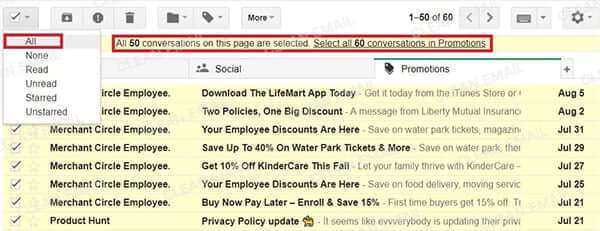
4. Bloquear remetentes indesejados e anular a assinatura de emails de marketing
Se você receber muitas mensagens promocionais, não seria uma tarefa fácil limpar totalmente o Gmail, a menos que você cancele a assinatura de emails indesejados. O mecanismo de cancelamento de assinatura do Gmail para limpeza do Gmail é geralmente muito simples. Basta abrir o email, rolar para baixo e clicar no link de cancelamento da assinatura. Esse link geralmente é muito pequeno para evitar cliques acidentais. Se levar muito tempo para encontrá-lo, pressione CTRL+F e pesquise o termo “unsubscribe” no corpo do email.
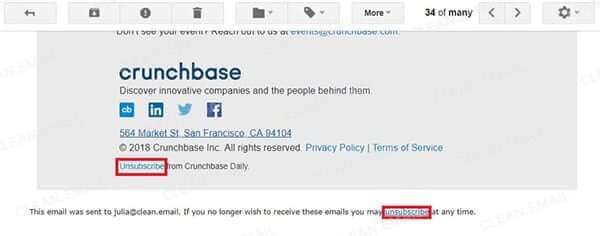
No entanto, os spammers profissionais continuarão enviando emails não solicitados, mesmo depois de clicar no link de cancelamento da assinatura. Além disso, clicar em um link falso é igual a notificar o spammer de que seu endereço de email está ativamente em uso. Por isso mesmo, você deve ter muito cuidado para não clicar nos links de cancelamento de assinatura de emails que possam ser de remetentes não legítimos e se parecer com spam real. Em vez disso, você pode facilmente criar regras para bloquear o nome completo de um domínio que os spammers estão usando.
Você terá de:
- Clicar no triângulo voltado para baixo no lado direito da barra de pesquisa. Digitar o nome do domínio sob De. Clicar na opção “Criar filtro com esta pesquisa” situada no canto inferior direito.
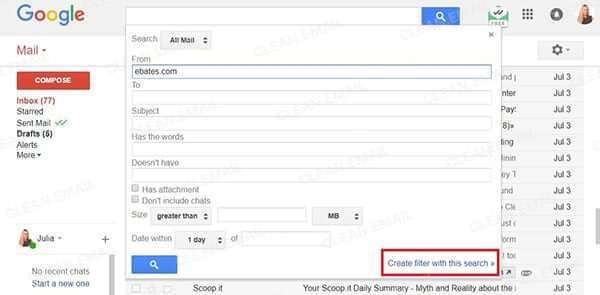
- Marcar a opção “Excluir” para excluir automaticamente todos os emaisl do nome de domínio desejado. Clicar em Criar filtro.
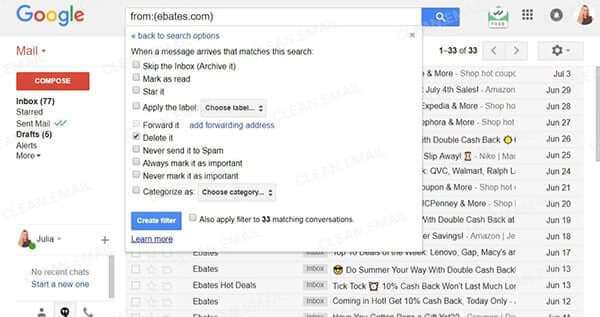
5. Começar a usar um aplicativo de limpeza do Gmail
Considerando a morosidade de limpar manualmente a caixa de entrada do Gmail, deve haver uma alternativa melhor para limpar o Gmail, certo? Um aplicativo poderoso de limpeza de email é a melhor maneira de manter as caixas de correio organizadas. Muitos de nós recebem toneladas de novos emails regularmente, e é estressante saber que podemos estar perdendo o material realmente importante entre as informações menos significativas. Os melhores aplicativos de limpeza do Gmail irão ajudar você a simplificar o gerenciamento dos emails e, consequentemente, a sua vida digital. Alguns aplicativos permitem transformar sua caixa de entrada em uma lista de tarefas, outros apresentam filtragem inteligente e limpeza automática.
Recomendamos o Clean Email como o aplicativo mais intuitivo e poderoso para limpar caixas de serviços de email. Clean Email elimina a dor associada à limpeza manual da caixa de entrada, ajudando você a agrupar e organizar, remover, rotular e arquivar emails em sua conta do Gmail. Com apenas alguns cliques, você pode agrupar os emails por tamanho, antiguidade ou remetente. Usando regras e filtros inteligentes, é possível separar emails não lidos de emails com estrela, assinaturas e notificações de redes sociais de emails financeiros, emails que você respondeu de emails que enviou para si mesmo e muito mais.
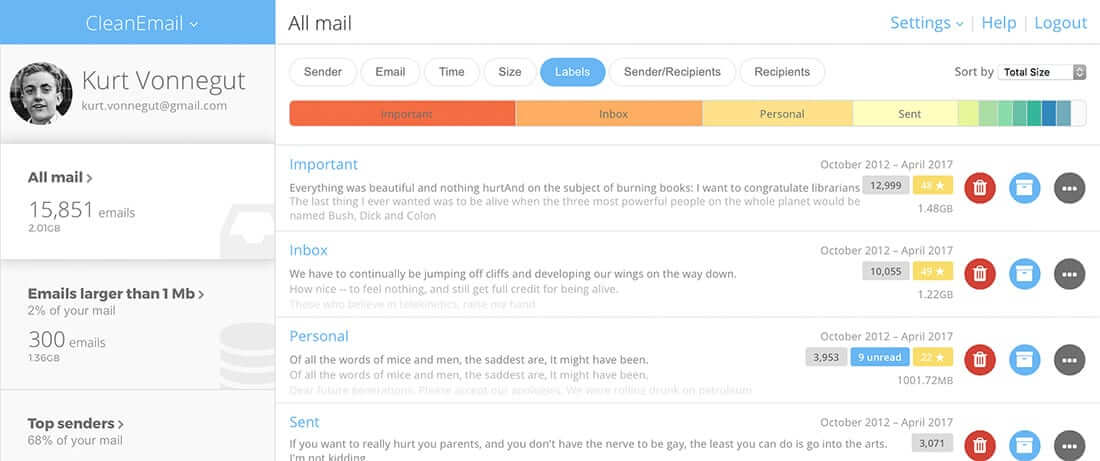
Você não precisa sequer de pagar para limpar o Gmail usando o Clean Email. O Clean Email pode ser usado gratuitamente para limpar até milhares de emails, e a limpeza ilimitada começa em apenas 9,99 $ por mês, o que é notável, considerando o tempo que você economiza usando esse produto de limpeza do Gmail.
Todos os aplicativos de limpeza de emails têm sempre associada a questão de confiança e segurança. Para que qualquer aplicativo de limpeza de emails do Gmail limpe mensagens antigas, você deve conceder sua permissão para acessar sua caixa de entrada. No entanto, nem todos os aplicativos de limpeza requerem o mesmo nível de confiança.
Alguns, como o Clean Email, analisam apenas cabeçalhos de emails que contêm informações de linha de assunto, remetente e destinatário, datas, tamanho de email e metadados semelhantes, enquanto outros acessam conteúdos de email e anexos também. O Clean Email remove todos os dados de usuários registrados de seus servidores passadas 24 horas como medida de segurança adicional. A ligação entre o Clean Email e sua conta do Gmail é protegida usando criptografia de 128 bits e um protocolo de autenticação chamado OAuth2.
Os usuários do Clean Email nunca ficam com dúvidas sobre como limpar o Gmail porque o aplicativo é tão bem projetado que fica imediatamente óbvio para os usuários como usar todos os recursos
Como limpar a caixa de entrada do Gmail usando o Clean Email
Bastam alguns minutos para realizar uma limpeza do Gmail usando o Clean Email. Primeiro, se inscreva no Clean Email. Em seguida, associe o Clean Email à sua conta de Gmail. O Clean Email irá então analisar sua caixa de entrada e oferecer várias opções de como limpá-la.
Relativamente à limpeza da caixa de entrada, os segmentos de email e filtros avançados são os seus dois melhores amigos. Os segmentos de email permitem que você pare de encarar sua caixa de entrada em termos de emails individuais e comece a abordá-la em termos de categorias de email. Alguns dos muitos exemplos possíveis de categorias de email com o Clean Email incluem emails antigos, emails não lidos, emails com estrela, emails sem saída, emails indesejados e spam, notificações devolvidas por email, emails grandes, assinaturas, emails de viagem, rascunhos e emails de você próprio, emails onde você está na cópia e muitos outros.
O Clean Email permite que você rotule um segmento inteiro, que o mova, exclua ou arquive. Depois de começar a organizar emails às centenas e milhares, você irá perceber o que torna o Clean Email uma ferramenta eficaz na limpeza do Gmail e quanto tempo ele pode economizar em comparação com tarefa realizada manualmente.
Antes que você se dê conta, sua caixa de entrada do Gmail será organizada, e finalmente você poderá encontrar mensagens antigas importantes sem passar por centenas de lixo eletrônico. Com o Clean Email, mesmo algo tão aborrecido como limpar a caixa de entrada pode ser uma tarefa divertida e nada morosa.
Além do Gmail, o Clean Email também suporta todos os serviços de email populares, como Microsoft Outlook, Yahoo Mail, Yandex.Mail, e outros via IMAP. Se você usa ativamente mais de uma conta de email, você pode comprar a assinatura de 29,99 $ por mês, que permite limpar até dez contas de email sem limitações. Você pode mesmo compartilhar a assinatura com amigos e familiares.
O melhor de tudo é que o Clean Email nunca cobra taxas ocultas aos seus usuários. Graças ao compromisso do Clean Email com a segurança e a privacidade, os usuários não precisam se preocupar com a possibilidade de a empresa analisar e vender seus dados privados a empresas terceirizadas para fins lucrativos.


